Aktualisiert October 2024 : Beenden Sie diese Fehlermeldungen und beschleunigen Sie Ihr Computersystem mit unserem Optimierungstool. Laden Sie es über diesen Link hier herunter.
- Laden Sie das Reparaturprogramm hier herunter und installieren Sie es.
- Lassen Sie es Ihren Computer scannen.
- Das Tool wird dann Ihren Computer reparieren.
Microsoft Edge
Browser lässt Sie sich erinnern und
Passwörter verwalten
in
Windows 10
. Obwohl die Funktion ziemlich einfach ist, ist sie gut genug und erfüllt den Zweck. Wie die meisten Browser unterstützt auch Edge
Formular ausfüllen
. Diese Funktion merkt sich Ihre oft ausgefüllten Informationen und bietet Ihnen an, die Webformulare automatisch für Sie auszufüllen
.
Passwörter aktivieren & Formular in Edge
Wir empfehlen die Verwendung dieses Tools bei verschiedenen PC-Problemen.
Dieses Tool behebt häufige Computerfehler, schützt Sie vor Dateiverlust, Malware, Hardwareausfällen und optimiert Ihren PC für maximale Leistung. Beheben Sie PC-Probleme schnell und verhindern Sie, dass andere mit dieser Software arbeiten:
- Download dieses PC-Reparatur-Tool .
- Klicken Sie auf Scan starten, um Windows-Probleme zu finden, die PC-Probleme verursachen könnten.
- Klicken Sie auf Alle reparieren, um alle Probleme zu beheben.
ausfüllen
Um Passwörter und das Ausfüllen von Formularen zu aktivieren, müssen Sie Edge öffnen und auf den 3-Punkt klicken.
Mehr
Aktionen Link in der oberen rechten Ecke. Klicken Sie auf Einstellungen und dann nach unten scrollen und auf die Schaltfläche .
Erweiterte Einstellungen anzeigen
Taste.
Unter Datenschutz und Dienstleistungen sehen Sie zwei Schieberegler –
Angebot zum Speichern von Passwörtern
und
Speichern von Formulareinträgen
. Bewegen Sie die Schaltflächen auf die Schaltfläche
On
Position.
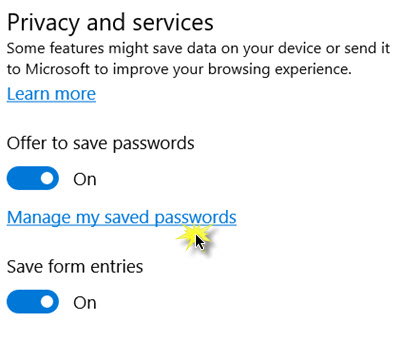
Dies stellt sicher, dass beim nächsten Mal, wenn Sie Passwörter oder Formulare auf einer Website ausfüllen, Edge diese Daten sicher speichert.
Gut gelesen
: Tipps und Tricks rund um den Browser
Verwalten von Passwörtern im Edge-Browser
Wenn Sie die Passwörter verwalten möchten, klicken Sie auf die Schaltfläche .
Meine gespeicherten Passwörter verwalten
Link, um das folgende Fenster zu öffnen. hier sehen Sie die Liste der Websites, für die Edge Ihren Login-Benutzernamen und Ihre Passwörter gespeichert hat
.
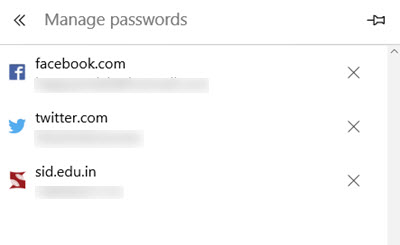
Um eine Website zu entfernen, klicken Sie auf das X-Zeichen auf der rechten Seite
.
Um ein Passwort zu ändern, klicken Sie auf den Namen der Website. Das folgende Fenster wird geöffnet und zeigt die URL der Website, den Benutzernamen und das Passwort an. Das Passwort ist nicht sichtbar, wird aber durch Punkte dargestellt
.
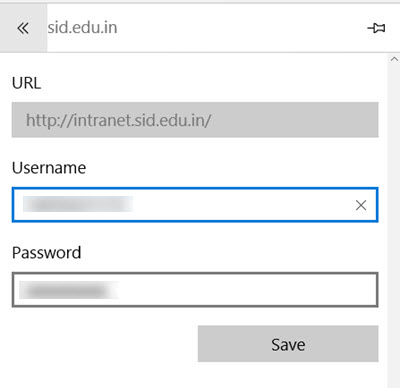
Sie können Ihren Benutzernamen und Ihr Passwort hier ändern, falls erforderlich, und auf Speichern klicken, um die neuen Zugangsdaten zu speichern
.
Das ist alles, was es dazu gibt.
Wenn Sie Edge > Settings and more > Settings > View advanced settings > Manage passwords starten, sehen Sie die Websites, für die Passwörter gespeichert wurden. Um sie zu sehen, können Sie den Credential Manager
starten.
Wenn Sie ein funktionsreiches Passwortmanagement-Tool benötigen, können Sie einige dieser kostenlosen Passwortmanager-Software oder Online-Passwortmanager ausprobieren, aber ich bin mir nicht sicher, wie viele von ihnen zu diesem Zeitpunkt den Edge-Browser unterstützen
.
EMPFOHLEN: Klicken Sie hier, um Windows-Fehler zu beheben und die Systemleistung zu optimieren
